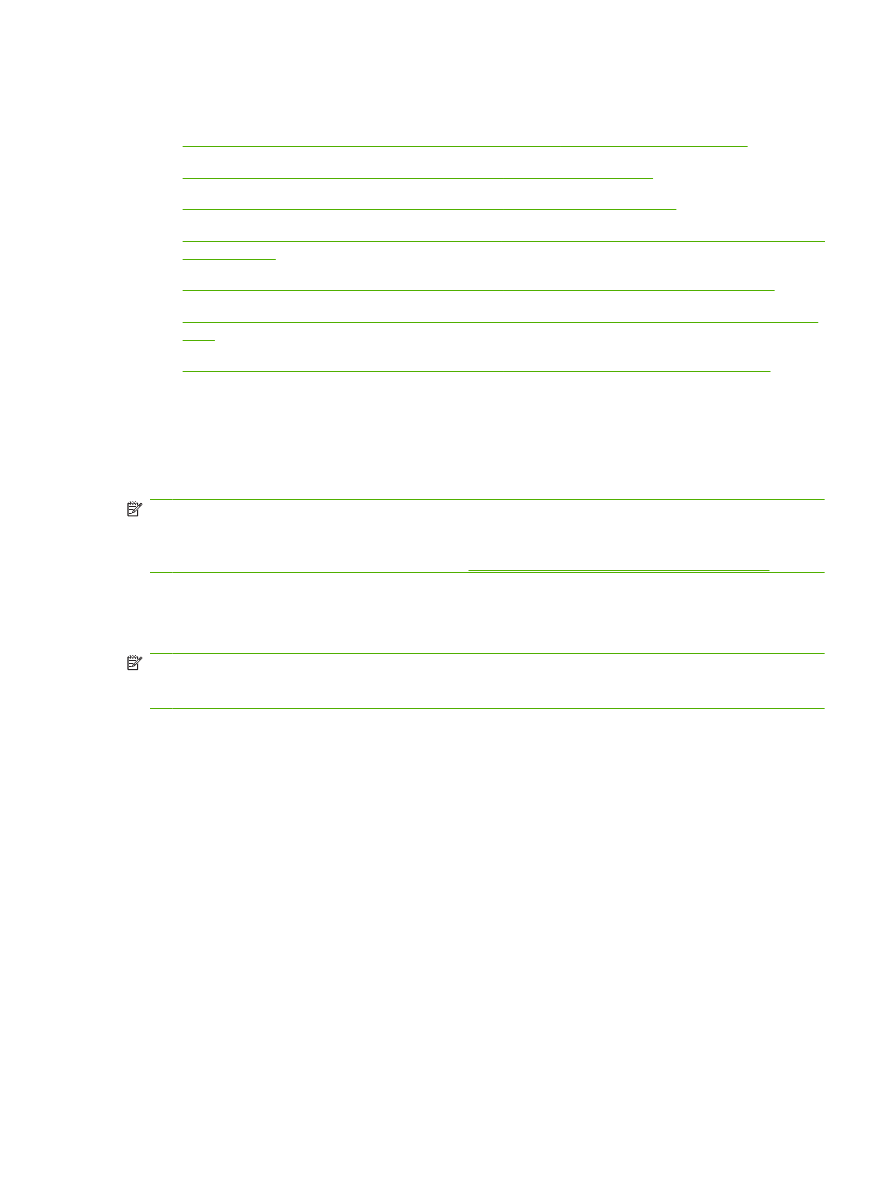
Установка/замена факсимильного аппарата в модели HP LaserJet 9040/9050mfp
●
Установка/замена факсимильного аппарата в HP LaserJet 4345mfp
●
Установка/замена факсимильного аппарата в HP LaserJet M4345 MFP
●
Установка/замена факсимильного аппарата в HP Color LaserJet 4730mfp и HP Color LaserJet
CM4730 MFP
●
Установка/замена факсимильного аппарата в HP LaserJet M5025 MFP и M5035 MFP
●
Установка/замена факсимильного аппарата в устройства серии HP Color LaserJet CM6040
MFP
●
Установка/замена факсимильного аппарата в HP LaserJet M9040 MFP / M9050 MFP
Установка/замена факсимильного аппарата в модели HP LaserJet
9040/9050mfp
В данной процедуре описывается установка или замена платы факса для устройства HP LaserJet
9040/9050mfp.
ПРИМЕЧАНИЕ:
Если факсимильный аппарат уже был установлен в приобретенном
устройстве MFP, выполнять установку платы не нужно. Необходимо лишь подсоединить
телефонный провод, выполнив действия 10 и 11 данной процедуры, а также установить
необходимые параметры конфигурации. См.
Необходимые параметры факса на стр. 37
.
Плата факсимильного аппарата устанавливается на плате форматтера устройства MFP, которую
необходимо извлечь для установки платы факса. Для установки или замены платы
факсимильного аппарата выполните следующие действия.
ПРИМЕЧАНИЕ:
Факсимильный аппарат также поддерживается и предварительно установлен
в устройствах M3035xs MFP и M3027x MFP. Он также подходит для работы в устройствах Color
LaserJet 9500mfp.
1.
Извлеките плату факса из коробки. Не извлекайте плату из антистатического пакета.
2.
Выключите устройство MFP с помощью выключателя питания и отключите шнур питания
переменного тока.
RUWW
Установка факсимильного аппарата
3
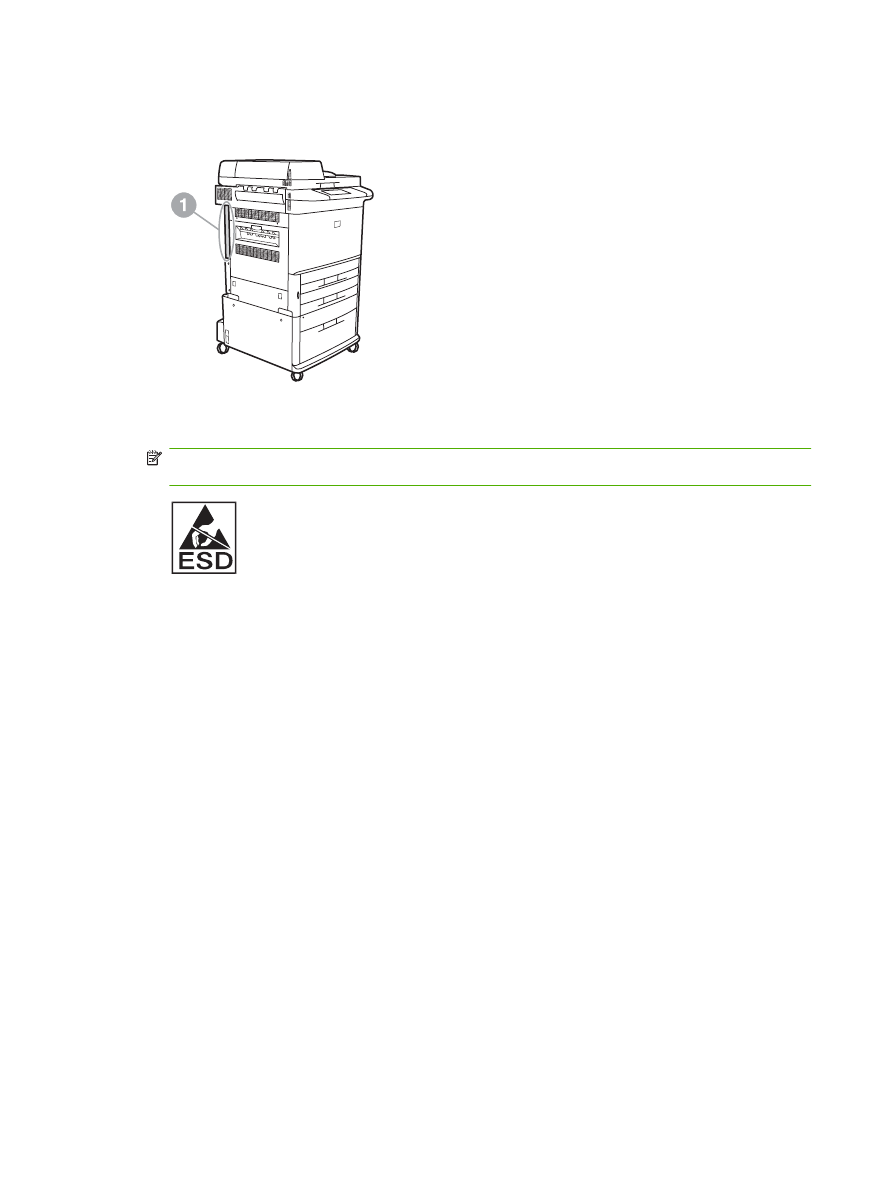
3.
Найдите плату форматтера. Эта плата прикреплена к металлической пластине (1),
расположенной в задней левой части устройства MFP.
Рисунок 1-2
Местоположение форматтера HP LaserJet 9040/9050mfp
4.
Отсоедините от форматтера (1) все кабели (2). Запомните места подключения кабелей,
чтобы впоследствии подключить их к тем же разъемам.
ПРИМЕЧАНИЕ:
При первой установке факса перед вставкой платы факса в форматтер
снимите небольшую заглушку с телефонного разъема на задней панели форматтера.
На плате форматтера находятся компоненты, чувствительные к электростатическому
разряду (ESD). При манипулировании с платой форматтера используйте защиту от
статического электричества, например, надев заземляющий браслет, подсоединенный к
металлической части корпуса устройства MFP, или касаясь металлической части корпуса
рукой. Старайтесь не прикасаться к компонентам на плате.
4
Глава 1 Установка
RUWW
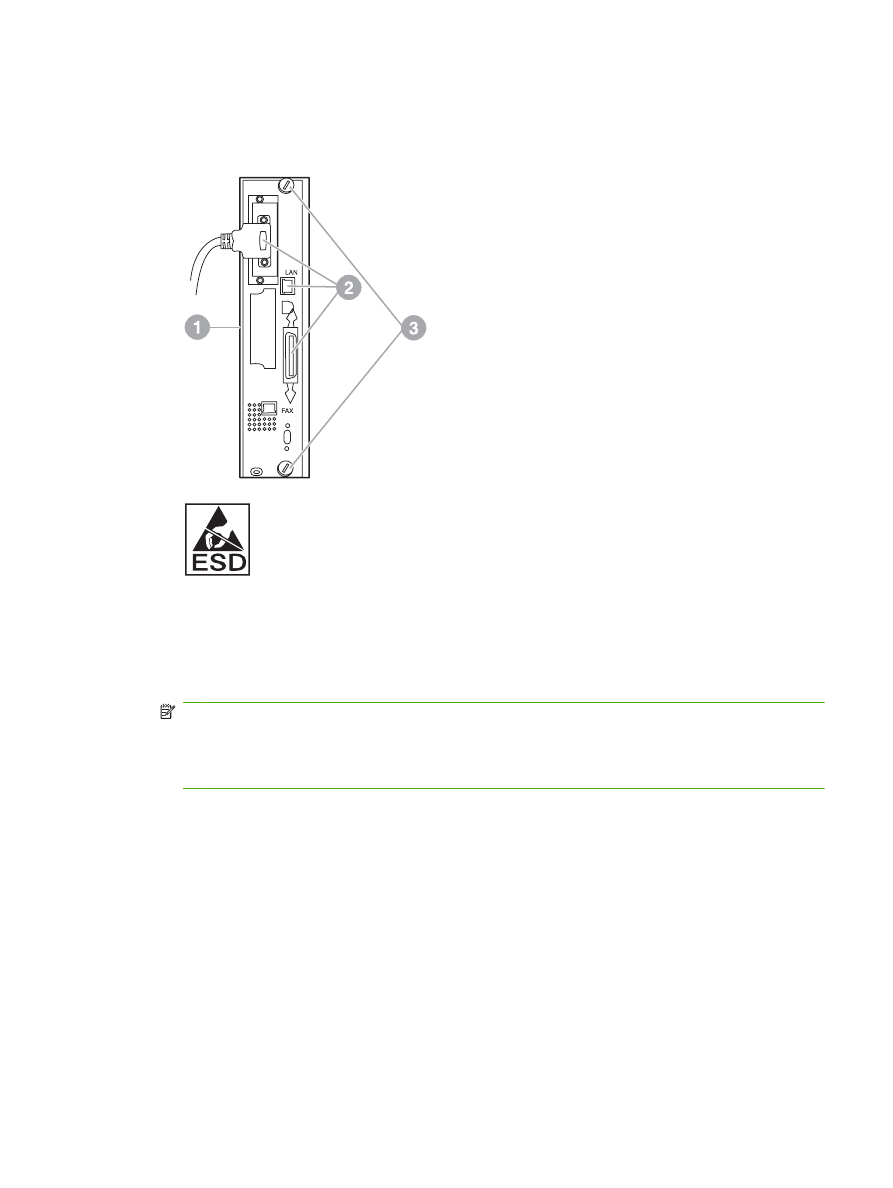
5.
Отверните два невыпадающих прижимных винта (3) сверху и снизу платы форматтера и
вытащите плату форматтера (1) из устройства MFP. Поместите ее на ровную не проводящую
ток поверхность.
Рисунок 1-3
Извлечение форматтера HP LaserJet 9040/9050mfp
На плате факса находятся компоненты, чувствительные к электростатическому разряду
(ESD). При извлечении платы факса из антистатического пакета и ее установке используйте
защиту от статического электричества, например, надев заземляющий браслет,
подсоединенный к металлической части корпуса устройства MFP, или касаясь
металлической части корпуса рукой. Старайтесь не прикасаться к компонентам на плате.
ПРИМЕЧАНИЕ:
При замене существующей платы факса извлеките из форматтера плату,
которую следует заменить.
ПРИМЕЧАНИЕ:
При манипулировании с платой факса не нажимайте на желтые
компоненты на плате, так как это может повредить плату и привести к неисправности факса.
6.
Извлеките факсимильный аппарат из антистатического пакета.
RUWW
Установка факсимильного аппарата
5
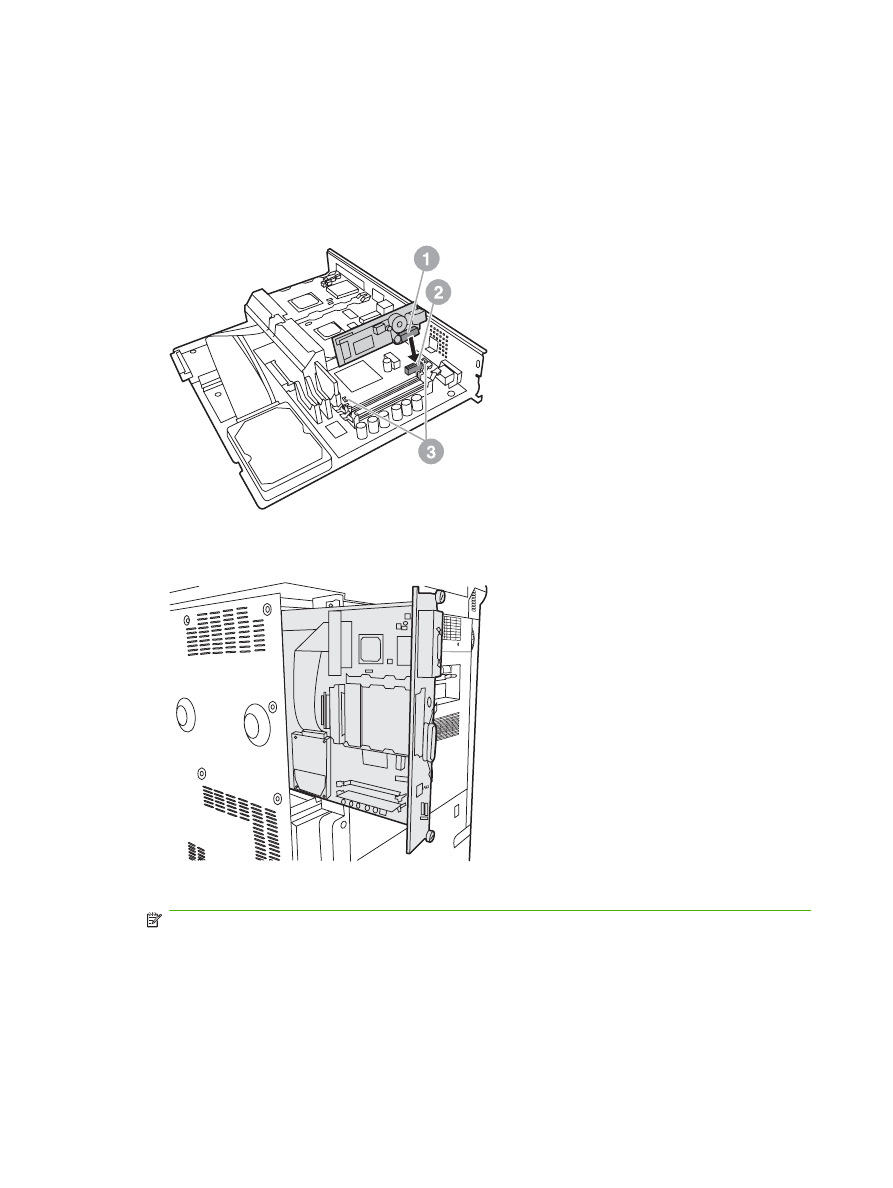
7.
Подключите разъем платы факса (1) к соответствующему разъему на плате форматтера (2)
Этот разъем на плате форматтера имеет пометку «FAX ACCESSORY». При подключении
платы к разъему края платы должны попасть в направляющие (3) и защелкнуться; это
означает, что плата вставлена до конца.
Убедитесь в надежности установки устройства. Телефонный разъем на плате факса должен
совместиться с отверстием в задней части корпуса форматтера.
Рисунок 1-4
Установка платы факса на плате форматтера HP LaserJet 9040/9050mfp
Установите форматтер обратно в устройство MFP.
Рисунок 1-5
Установка форматтера назад в устройство HP LaserJet 9040/9050mfp
8.
Подключите все кабели (4), отключенные от форматтера в действии 4.
ПРИМЕЧАНИЕ:
При подсоединении платы факса к телефонной линии убедитесь, что
используемая телефонная линия является одноканальной выделенной линией, которая не
используется никакими другими устройствами. Линия должна быть аналоговой, поскольку
при подключении к некоторым цифровым офисным АТС факс может работать неправильно.
Если тип линии не известен, свяжитесь с поставщиком услуг связи. Для правильной работы
устройства компания HP рекомендует использовать телефонный провод, поставляемый с
факсимильным аппаратом.
6
Глава 1 Установка
RUWW
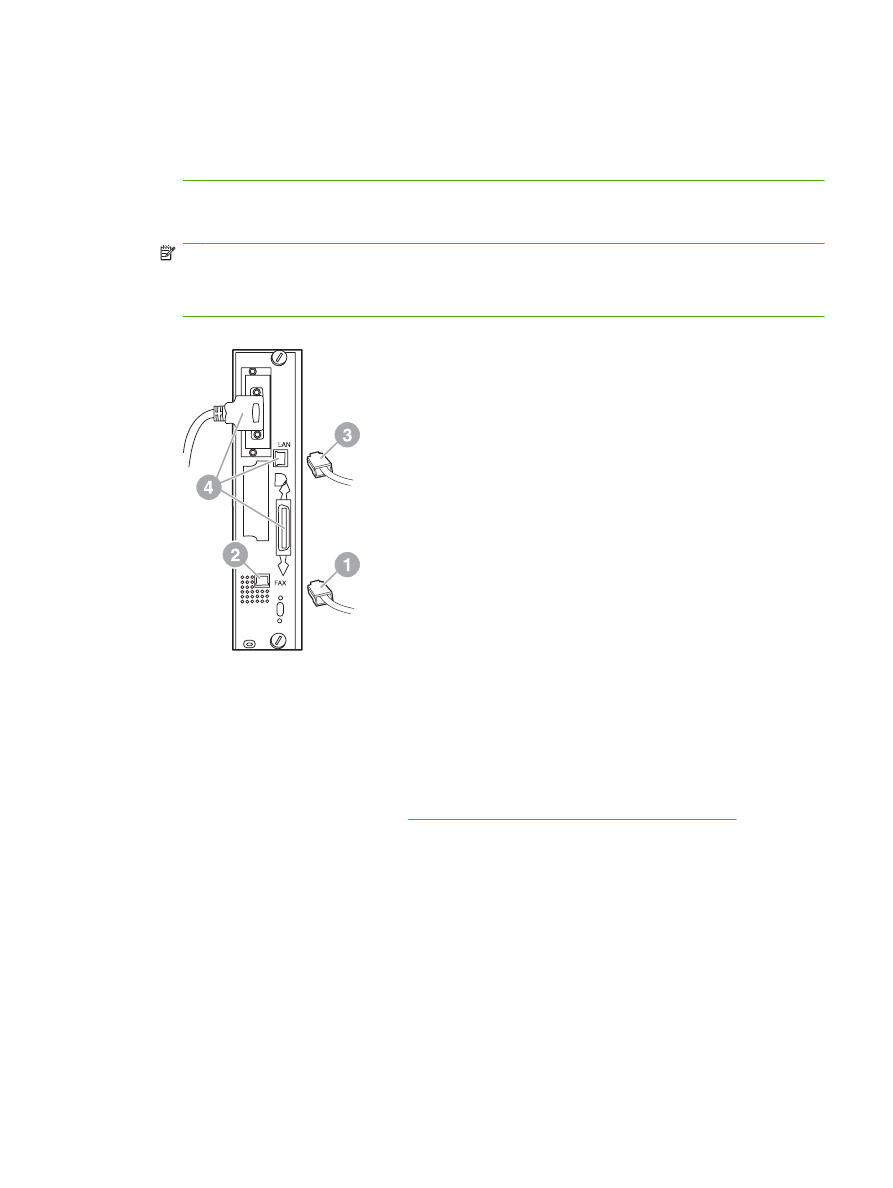
ПРИМЕЧАНИЕ:
Телефонная розетка на стене находится под напряжением и
прикосновение к ней может послужить причиной поражения электрическим током. При
подключении телефонного провода не прикасайтесь к стенной телефонной розетке. Если
телефонный провод был сначала подключен к стенной телефонной розетке, не
прикасайтесь к контактам на другом конце провода.
9.
Подключите разъем (1) телефонного провода к разъему «FAX» (2) на панели форматтера.
Вставьте разъем до щелчка.
ПРИМЕЧАНИЕ:
Разъемы телефонного провода и провода локальной сети похожи.
Убедитесь, что разъем (3) провода локальной сети подключен к разъему «LAN», а разъем
(1) телефонного провода подключен к разъему «FAX» (2). Обратите внимание на то, что
разъем локальной сети шире телефонного разъема.
Рисунок 1-6
Подключение кабелей к форматтеру для устройства HP LaserJet 9040/9050mfp
10.
Подсоедините другой конец телефонного провода к телефонной розетке на стене. Нажмите
на разъем до щелчка или до его фиксации. В зависимости от страны/региона разъемы имеют
разные типы, которые при подключении могут издавать или не издавать слышимый щелчок.
11.
Подключите шнур питания переменного тока устройства MFP и включите питание с
помощью выключателя питания.
На этом установка платы факса окончена. Далее необходимо проверить правильность установки
факса и его функционирование. См.
Проверка работоспособности факса на стр. 36
.